Η φωνητική υπαγόρευση υπάρχει εδώ και λίγο καιρό στα Windows, αλλά είναι απαραίτητη μια πλήρης εμπειρία, ειδικά επειδή η Microsoft θέλει να βελτιώσει τον τρόπο με τον οποίο χρησιμοποιούμε το λειτουργικό σύστημα χωρίς ποντίκι και πληκτρολόγιο.
Η τελευταία έκδοση προεπισκόπησης των Windows 10 που διέθεσε η Microsoft στους Insiders περιέχει μια πρώιμη έκδοση αυτής της νέας δυνατότητας φωνητικής πληκτρολόγησης.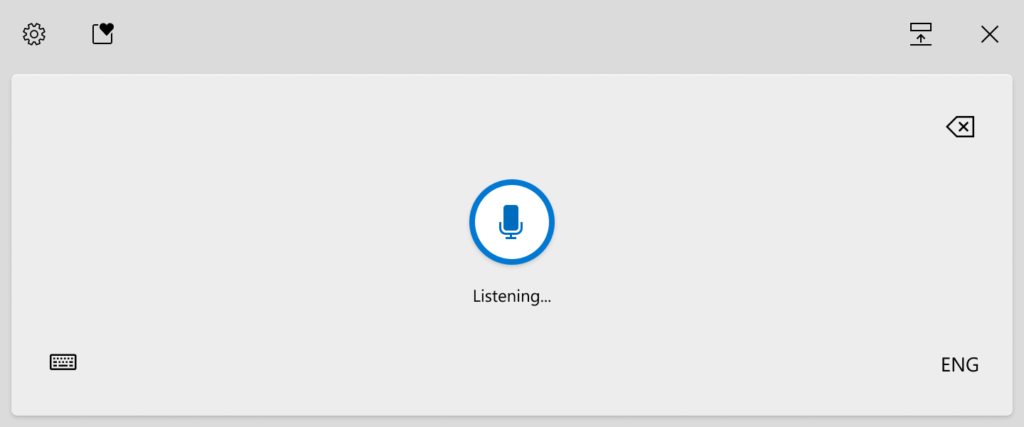
“Η φωνητική πληκτρολόγηση στα Windows είναι η νέα και βελτιωμένη έκδοση της φωνητικής υπαγόρευσης που σας επιτρέπει να πληκτρολογείτε αβίαστα μέσω της φωνής σας όπου υπάρχει πεδίο κειμένου στον υπολογιστή σας. Μερικές φορές, η χρήση της φωνής σας είναι πιο άνετη και αποτελεσματική από την πληκτρολόγηση.
Με τη φωνητική πληκτρολόγηση των Windows, μπορείτε να ξεκουράσετε τα χέρια σας και απλώς να πείτε ό’τι θέλετε να γράψετε”, αναφέρει η Microsoft.
Πώς λειτουργεί; Για να ξεκινήσετε την φωνητική πληκτρολόγηση, αρκεί να πατήσετε μαζί τα δύο πλήκτρα Windows+H ή να πατήσετε το κουμπί του μικροφώνου στο πληκτρολόγιο αφής. Η εμπειρία μοιάζει πολύ με αυτή του κινητού τηλεφώνου.
Να αναφέρουμε ότι δεν υποστηρίζονται όλες οι γλώσσες αυτή τη στιγμή, αλλά ελπίζουμε ότι η εταιρεία θα διαθέσει το νέο χαρακτηριστικό σε περισσότερους χρήστες τους επόμενους μήνες πριν δοθεί το νέο λειτουργικό στην κυκλοφορία. Οι παρακάτω γλώσσες μπορούν να χρησιμοποιήσουν τη λειτουργία της φωνητικής πληκτρολόγησης:
Αγγλικά (ΗΠΑ)
Αγγλικά (Αυστραλία)
Αγγλικά (Ινδία)
Αγγλικά (Καναδάς)
Αγγλικά (Ηνωμένο Βασίλειο)
Γαλλικά (Γαλλία)
Γαλλικά (Καναδάς)
Πορτογαλικά (Βραζιλίας)
Απλοποιημένα Κινέζικα
Ισπανικά (Μεξικό)
Ισπανικά (Ισπανικά)
Γερμανικά
Ιταλικά
Ιαπωνικά
Η φωνητική πληκτρολόγηση μπορεί να ελεγχθεί με φωνητικές εντολές, οπότε για παράδειγμα, μπορείτε απλώς να σταματήσετε ή να διακόψετε τη λειτουργία με μια εντολή όπως “Διακοπή φωνητικής πληκτρολόγησης”. Αν θέλετε να διαγράψετε μια ενότητα, μπορείτε να πείτε “Διαγραφή”. Τέτοιες εντολές είναι διαθέσιμες σε όλες τις υποστηριζόμενες γλώσσες.
Η εμπειρία της φωνητικής πληκτρολόγησης έρχεται με αυτόματη στίξη, οπότε τεχνικά, μπορείτε να συνεχίσετε να μιλάτε και τα Windows 10 θα καταλαβαίνουν πότε πρέπει να προσθέσουν ερωτηματικά κόμματα και τελείες. Μπορείτε να ενεργοποιήσετε αυτή τη λειτουργία από την οθόνη ρυθμίσεων.



